🎭 Playwright 一个 Nodejs 自动化测试工具
Playwright 是微软专门为满足端到端测试的需求而创建的。
Playwright 支持的语言有:Nodejs、Python、Java、.NET
Playwright 支持所有现代渲染引擎,包括 Chromium、WebKit 和 Firefox。在 Windows、Linux 和 macOS 上进行本地或 CI 测试,无头或使用适用于 Android 和 Mobile Safari 的 Google Chrome 的本机移动仿真进行测试。
如果你用过 Python 的 Selenium,那你一定知道 Playwright 的用途。
安装
通过使用 npm 或 yarn 安装 Playwright 开始。或者,也可以使用 VS Code 扩展开始并运行我们的测试。
使用 yarn 或 npm 安装:
# yarn
yarn create playwright
# npm
npm init playwright@latest
在安装过程中 playwright 脚手架会向我们询问三个问题:

- 在 TypeScript 或 JavaScript 之间进行选择(默认为 TypeScript)
- 测试文件夹的名称(如果项目中已经有一个测试文件夹,则默认为 tests 或 e2e)
- 添加 GitHub Actions 工作流程以在 CI 上运行测试
回答完这三个问题后将开始安装流程。
安装完成后目录结构为:
playwright.config.ts
package.json
package-lock.json
tests/
example.spec.ts
tests-examples/
demo-todo-app.spec.ts
playwright.config是为 Playwright 添加配置的地方,包括修改我们希望在哪些浏览器上运行 Playwright。如果在已经存在的项目中运行测试,那么依赖项将直接添加到package.json中。tests文件夹包含一个基本示例测试,可帮助我们开始测试。有关更详细的示例,请查看tests-examples文件夹,其中包含为测试 todo 应用程序而编写的测试。
运行
默认情况下,测试将在所有 3 个浏览器上运行,chrome、firefox 和 webkit,使用 3 个 worker。这可以在 playwright.config 文件中进行配置。测试以无头模式运行,这意味着在运行测试时不会打开任何浏览器。测试结果和测试日志将显示在终端中。
键入以下命令以运行测试:
npx playwright test
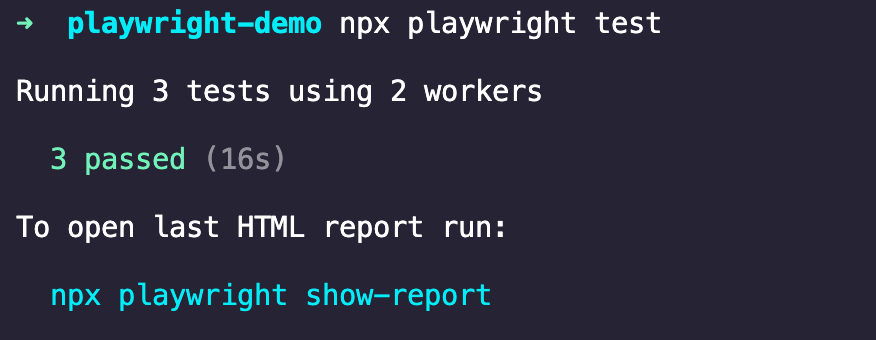
测试运行完成后,将创建一个 HTML 文件,它记录了完整的测试报告,允许我们在网页中筛选报告,通过的测试、失败的测试、跳过的测试和不稳定的测试。可以单击每个测试查看测试的错误以及测试的每个步骤。默认情况下,如果某些测试失败,HTML 报告会自动打开。
也可以输入以下命令打开报告页面:
npx playwright show-report
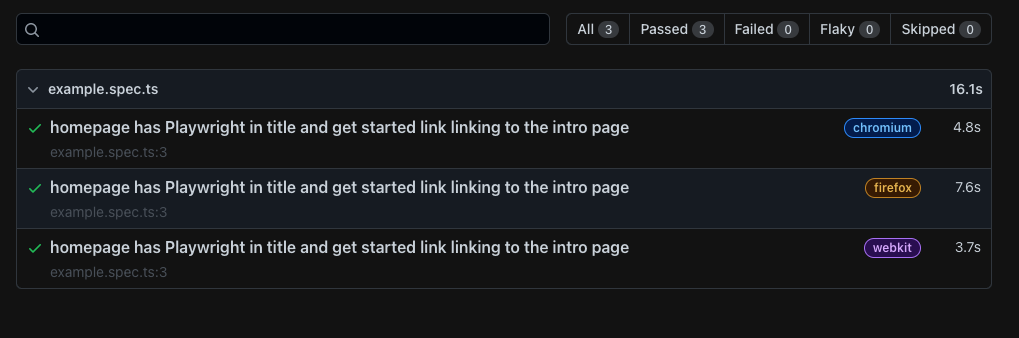
示例
在百度中搜索 Playwright,验证第一条是不是官方地址:
import { test, expect } from '@playwright/test';
test('在百度中搜索Playwright', async ({ page }) => {
// 打开百度搜索页面
await page.goto('https://www.baidu.com/');
// 查看标题中是否有「百度一下,你就知道」文案
await expect(page).toHaveTitle(/百度一下,你就知道/);
// 找到搜索框元素并输入「Playwright」
await page.locator('input#kw').fill('Playwright');
// 找到「百度一下」按钮并点击
await page.locator('input[value=百度一下]').click();
// 找到结果列表中第一条 这里使用的 Xpath
const result = await page.locator('/html/body/div[2]/div[3]/div[1]/div[3]/div[1]/div[3]/a/span');
// 验证第一条是不是官方地址
expect(result).toHaveText('https://github.com/microsoft/playwright');
});
Playwright 功能强大,本文只做简单阐述,如要深入了解可以前往官方文档
